
もっと聴いてもらうために:その1:マイページを充実させよう.
ひあひあ~!
「声で”好き”を発信したい人」のための音声投稿サイト、HEAR(ヒアー)公式です。
現役の声優さんから「配信者」と呼ばれるようなインターネット上で音声を投稿している人まで、声で発信することが好きなすべての人のための音声投稿サイトとして地道に成長してきたHEAR。
このごろは新しいユーザーさんがどんどん増え、新規投稿も毎日たくさん更新されています。
HEARの投稿で現在一番多いラジオ系から、朗読にシチュエーションボイスに歌ってみたにナレーションに……
勤務日は一日中投稿を聴いている中の人でさえも、聴ききれない日もあるくらいです。
そんな中で、投稿をもっと聴いてもらうためにはどうすればいいのだろう?
HEARにはまだ新着投稿を一覧で見られるページがありません。
そのため、新しい投稿を聴いてもらうにはフォローしてもらってストリームから聴くか、Twitterの投稿シェアからがほとんど。
どんどん大きくなり、人数が増えていくHEARという遊び場で、もっと聴いてもらうためにはどうすればいいのか?について、これから数回にわけてポイントを紹介していきます!
1.マイページを充実させよう(この記事)
2.Twitter連携を設定しよう
3.タイトルとサムネイルにこだわろう
4.投稿や活動をこまめに発信しよう
まずはフォローしてもらいやすくしよう
今回のテーマはマイページを充実させるということ。
音声コンテンツ自体のクオリティを上げるコツはこちらの記事で紹介しています。
今回はそれとは違い、リスナーに継続して聴いてもらうには?というアプローチ。
HEARは登録したユーザー全員にマイページが作られ、プロフィールや投稿一覧が確認できます。
このマイページはほかのユーザー・リスナーが自分に興味を持ってくれた時のプロフィールになり、いわば名刺です。
マイページで設定できるのはこの5ヵ所。
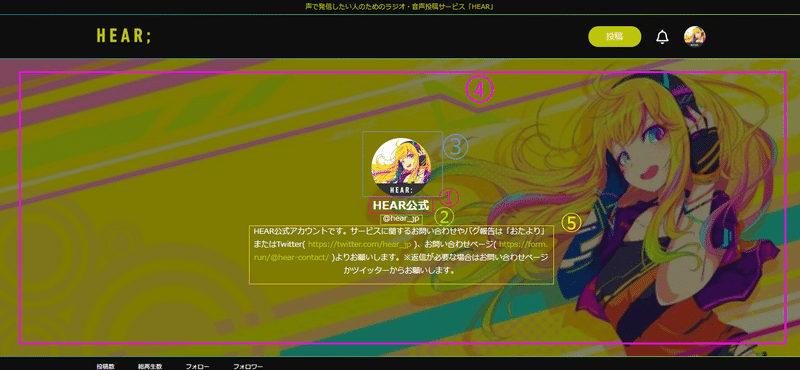
スマートフォンからだとこうなります。
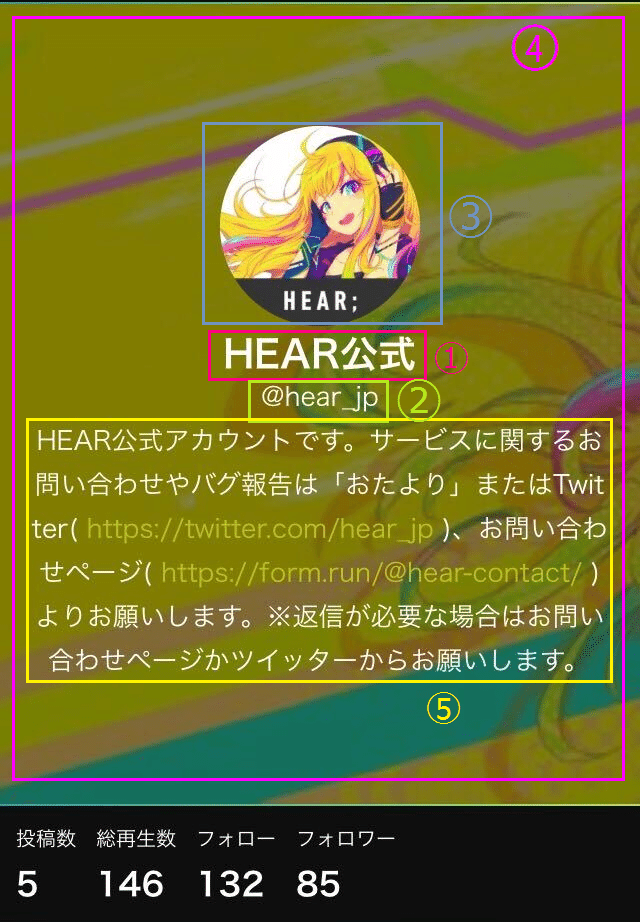
それでは、1つずつ設定していきましょう!
1.ニックネーム(名前)
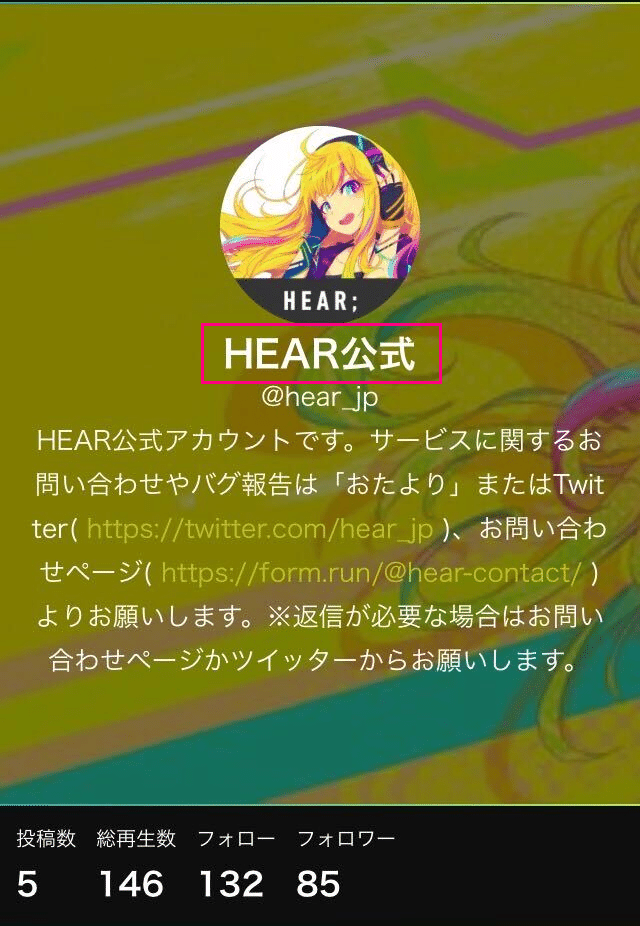
再生ページやシェア時に表示され、またほかのユーザーとの交流がある際に呼び合う名前です。
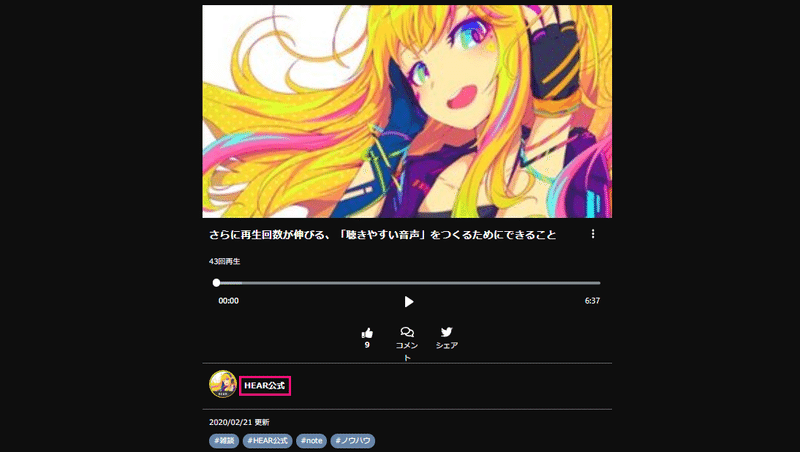
Twitterを連携している人や他サービスでも活動している人は、同じ名前にしておくとフォローする人も安心するでしょう。
わかりやすく、また呼びやすい名前にするのがおすすめです。
2.ユーザー名(ID)
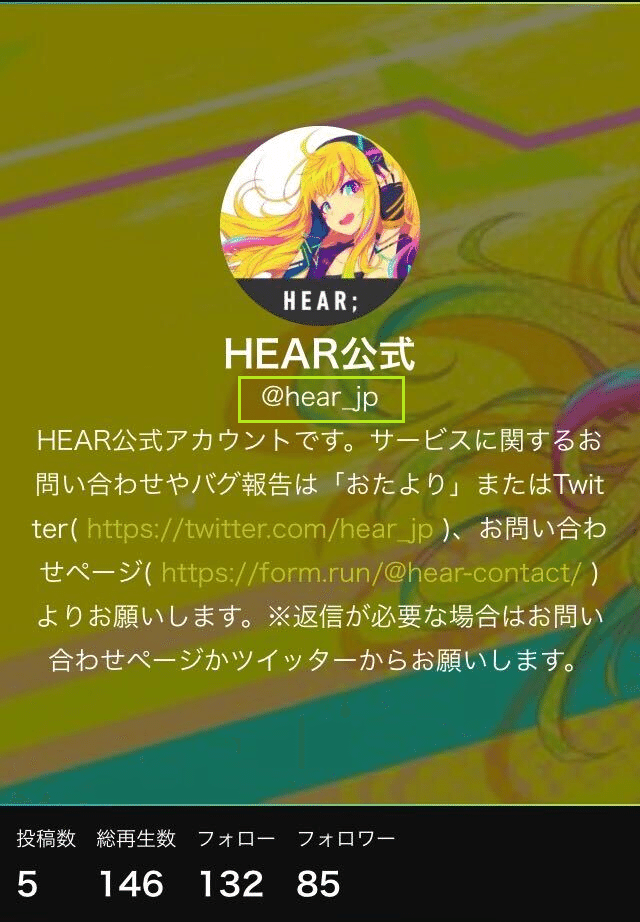
登録時は自動で設定されたランダムな文字列になっています。
自分なりにカスタマイズしたIDで覚えてもらいやすくしましょう!
こちらもニックネームと同じく、Twitterのアカウントや他サービスでの活動時と同じIDにするのがおすすめです。
3.アイコン

その人のイメージを形作る上でいちばんの顔となる部分。
どんなイメージを持ってほしいのかを考えて設定しましょう。
自分でイラストや写真を用意できない、という人は誰かに描いてもらったり、顔が写らない程度の写真を撮ってもらったりしましょう。
また、フリーアイコンなど用途・著作権フリーの画像を探してみるのもおすすめ。
たとえばこちらの「roboinu.net」というサイトでは、SNSなどで自由に使っていいアイコン素材を配布されています。
フリーアイコンはこのように検索するとみつかります↓
Pixivで #フリーアイコン で検索する
Twitterで「フリーアイコン」で検索する
Googleなどインターネットの検索で「SNS用 フリーアイコン」もしくは「画像 フリー」で検索する
アイコンや画像は様々なサイトで配布されているので、きちんと作者の許諾を得て配布されているものなのか、またクレジットが必要かなど使用の条件をしっかりと確認して使いましょう!
※他人の著作権を侵害することになる画像は使用できません。気を付けて使ってくださいね。
4.カバー画像(背景)
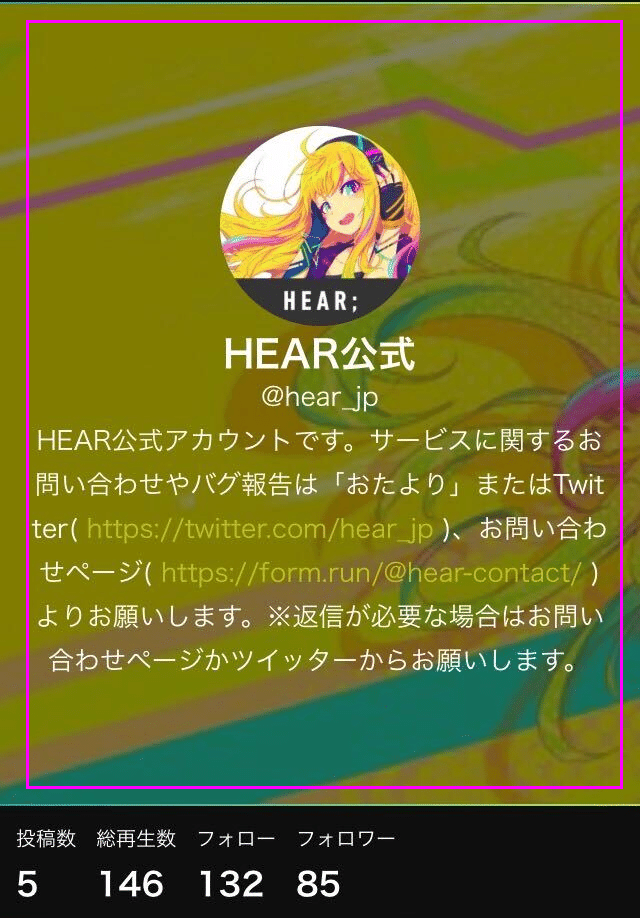
マイページを開いたときに、アイコンやプロフィール文の背景になります。
こちらの記事でも書いていますが、PCで見たときとスマホで見たときでは見える範囲が違うので注意です!
スマホからだとこうして髪の毛しか見えていませんが、
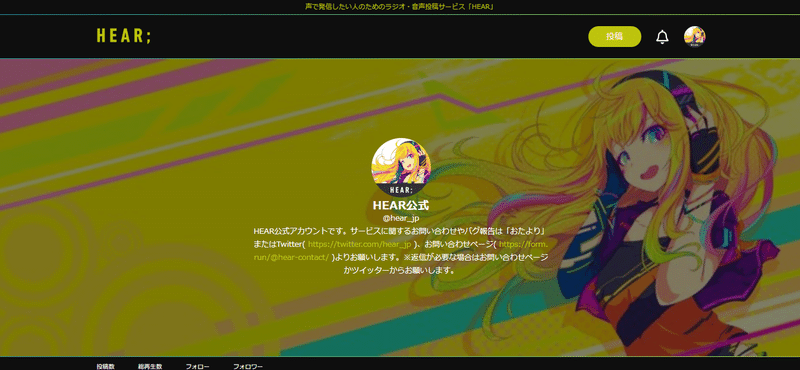
PCから見るとちゃんと画像すべてが見えています。
カバー画像の注意点や上手な使い方の例はこちらの記事で紹介しているので、参考にしてください。
5.プロフィール文
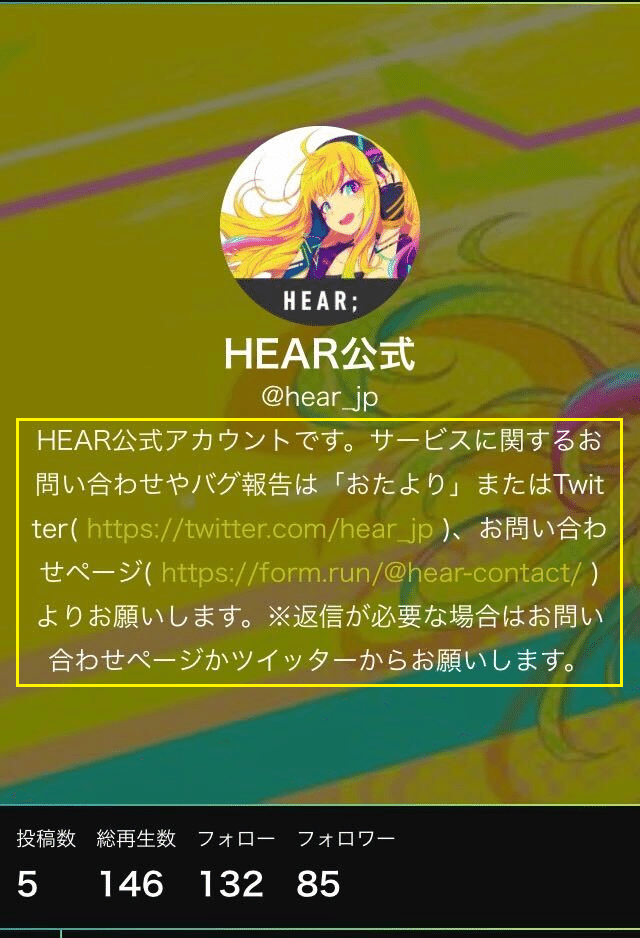
ここには自分がどんな人間なのか、どんな活動をしているのかを書くといいでしょう。
このプロフィール文にはリンクを貼れるので、Twitterのアカウントや、YouTubeなど他でも活動している人はそのリンクを載せておきましょう!
現時点では改行ができないというところも注意点です!
人を惹きつけるプロフィールを研究しよう
これでマイページの設定は完了です。
あなたの投稿を初めて聴いてくれた人に興味を持ってもらえそうなプロフィールになりましたか?
次の記事では、意外と設定されていないHEARのアカウントとTwitterのアカウントとの連携設定について紹介します!
noteで書いてほしいお題を募集!
HEARに詳しく教えてほしいこと、noteで書いてほしいことがあれば、マシュマロから教えてください。
すぐに記事としてアップできるかはまだわかりませんが、どんなことでも大丈夫なのでどんどん送ってくださいね!
また、HEARの中の人に喋ってほしいことや、HEARの機能で追加・改善してほしい提案もお待ちしています!
完全に匿名なので、ぜひ気軽に投げかけてみてくださいね。
この記事が気に入ったらサポートをしてみませんか?
